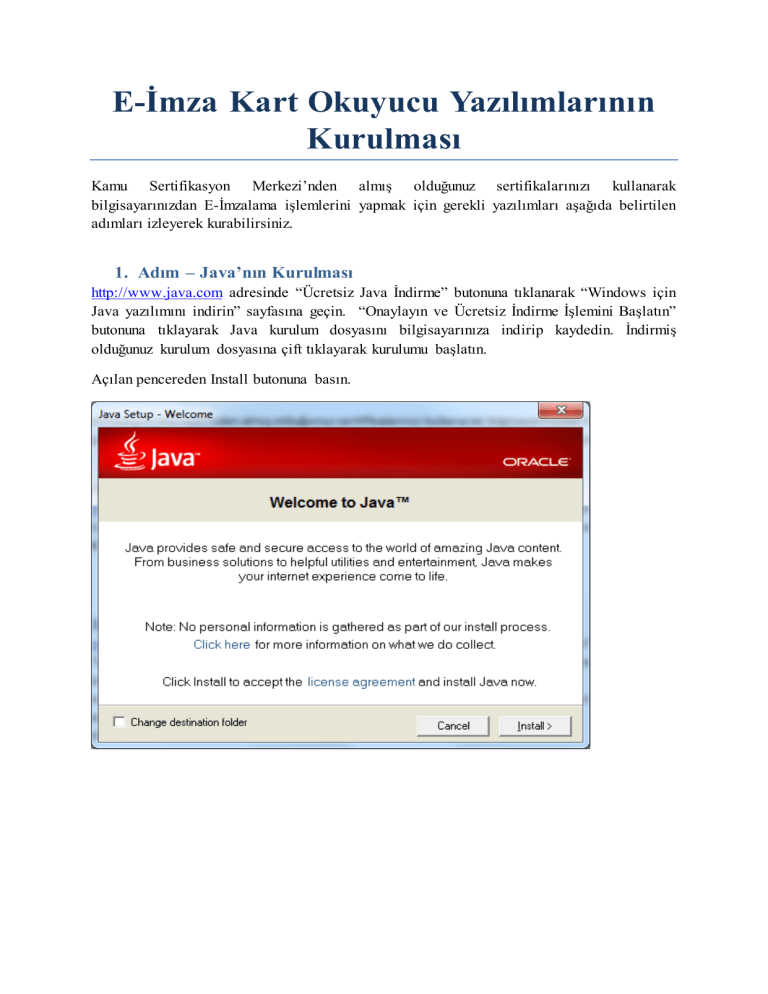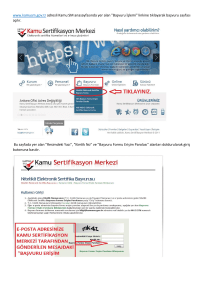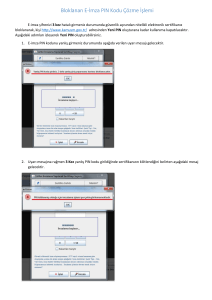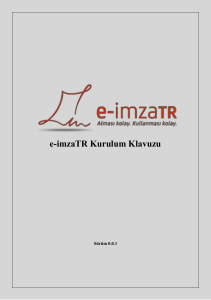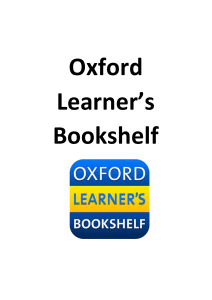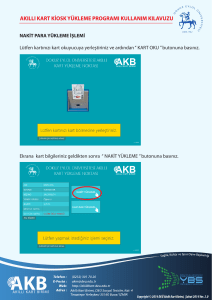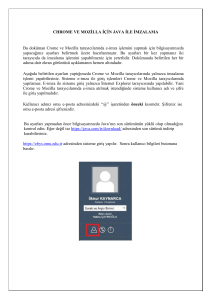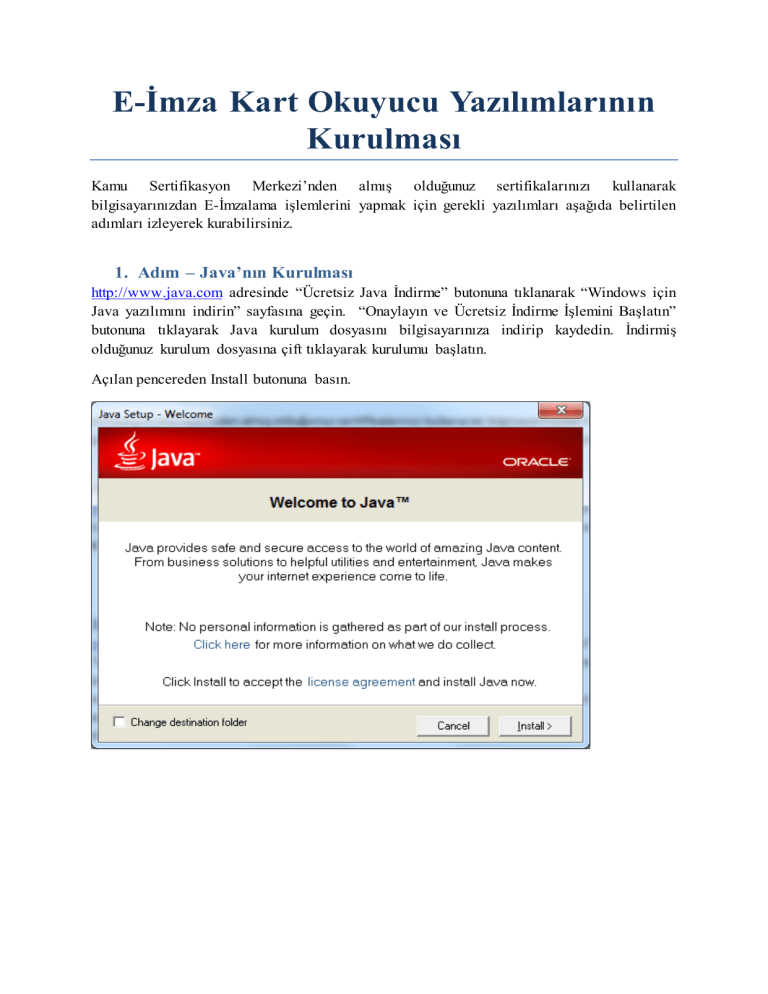
E-İmza Kart Okuyucu Yazılımlarının
Kurulması
Kamu Sertifikasyon Merkezi’nden almış olduğunuz sertifikalarınızı kullanarak
bilgisayarınızdan E-İmzalama işlemlerini yapmak için gerekli yazılımları aşağıda belirtilen
adımları izleyerek kurabilirsiniz.
1. Adım – Java’nın Kurulması
http://www.java.com adresinde “Ücretsiz Java İndirme” butonuna tıklanarak “Windows için
Java yazılımını indirin” sayfasına geçin. “Onaylayın ve Ücretsiz İndirme İşlemini Başlatın”
butonuna tıklayarak Java kurulum dosyasını bilgisayarınıza indirip kaydedin. İndirmiş
olduğunuz kurulum dosyasına çift tıklayarak kurulumu başlatın.
Açılan pencereden Install butonuna basın.
Kurulum gerekli dosyaları karşıdan yüklemeye başlayacaktır
İşlem tamamlandıktan sonra karşınıza gelen “Ask Toolbar” eklentisini yüklememek için
işareti kaldırıp “Next” butonuna basın.
Kurulum devam edecektir.
Kurulumun tamamlandığını belirten pencereden “Close” butonuna basarak kurulumu
tamamlayın.
2. Adım – Sürücülerin İndirilmesi
http://www.kamusm.gov.tr adresindeki “Sürücü” linkine tıklayın. Açılan “Sürücü Yükleme
Servisi” sayfada “İşletim Sisteminizi Seçiniz” kısmında yer alan bilgileri bilgisayarınızda
yüklü olan işletim sistemi özelliklerine uygun olarak doldurun. İşletim sistemi özelliklerinizi
öğrenmek için bilgisayarınızın masaüstüne yer alan “Bilgisayarım” simgesine sağ tıklayarak
ve açılan menüden “Özellikler”e tıklayın. İşletim sisteminizin sürümüne uygun olarak
aşağıdaki resimlerden biri gelecektir.
“Sürücü Yükleme Servisi” sayfasında “Kart Okuyucu” olarak “ACS 38T USB” ve “Kart
Tipi” olarak da “Akis Akıllı Kart”ı seçip “Sürücüleri Göster” butonuna tıklayın. Aşağıdakine
benzer bir sayfa açılacaktır. Buradan “Kur 1: Kart Okuyucu Sürücüsü” ve “Kur 2: Akıllı Kart
Sürücüsü” bölümlerinde yer alan “Sürücüyü İndir” linklerine tıklayarak her iki sürücüyü de
bilgisayarınıza indirip kaydedin.
3. Adım – Kart Okuyucu Sürücülerinin Kurulması
İndirilen sürücü Winzip ya da Winrar gibi sıkıştırılmış dosya açıcı program yardımı ile
klasöre çıkartın.
Açılan klasör içinde bulunan “Setup.exe” kurulum dosyası çift tıklayarak kurulumu başlatın.
Kurulumu hangi dilde yapacağınızı seçin.
Kuruluma devam etmek “Next / İleri“ butonuna basın.
“Install / Yükle” butonuna basın.
Kurulum dosyaları bilgisayara aktarılacaktır.
Kurulumu tamamlamak için “Finish / Bitir” butonuna basın.
4. Adım – Akıllı Kart Sürücülerinin Kurulması
İndirilen sürücü Winzip ya da Winrar gibi sıkıştırılmış dosya açıcı program yardımı ile
klasöre çıkartın.
Açılan klasör içinde bulunan AKİS kurulum dosyasını çift tıklayarak çalıştırın.
“Next / İleri” butonuna basın.
“Lisans sözleşmesini kabul ediyorum” seçeneğini işaretleyip “Next / İleri” butonuna basın.
“Next / İleri” butonuna basın.
“Tam” kurulum seçeneğini işaretleyip “Next / İleri” tuşuna basın.
“Yükle” butonuna basarak yükleme işlemini başlatın.
5. Adım – Kullanıma Açtırma ve “PIN” Bilgileri Öğrenme
http://www.kamusm.gov.tr adresindeki “Bireysel” linkine tıklayın. Açılan sayfadan “Şifreli
Giriş” butonuna basın. Ekranda bulunan alanları doldurup “Giriş” butonuna basın.
“SMS Onay Ekranı”nda telefon numaranızı kontrol edip “Onay” butonuna basın.
Cep telefonunuza gelen “SMS Onay Kodu”nu girip “Gönder” butonuna basın.
“İşlemler Menüsü” ekranından “Kullanıma Aç” butonuna basıp sertifikanızı kullanıma
açtırın. “PIN/PUK Bilgisi“ butonuna basıp “PIN” bilginizi öğrenin.
E-İmzalama yapabilmeniz için imzalama işlemi sırasında sizlerden “PIN” bilgilerinizi
girmeniz istenecektir.
Güvenliğiniz için "PIN" bilgilerinizi kimseyle paylaşmayınız, gizli tutunuz.